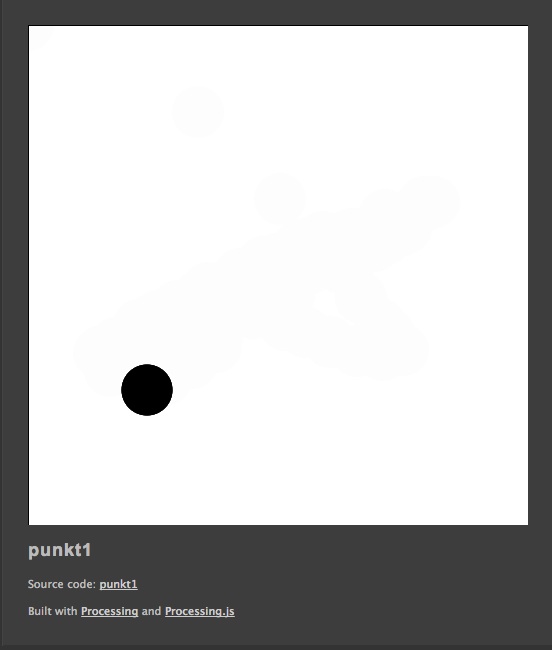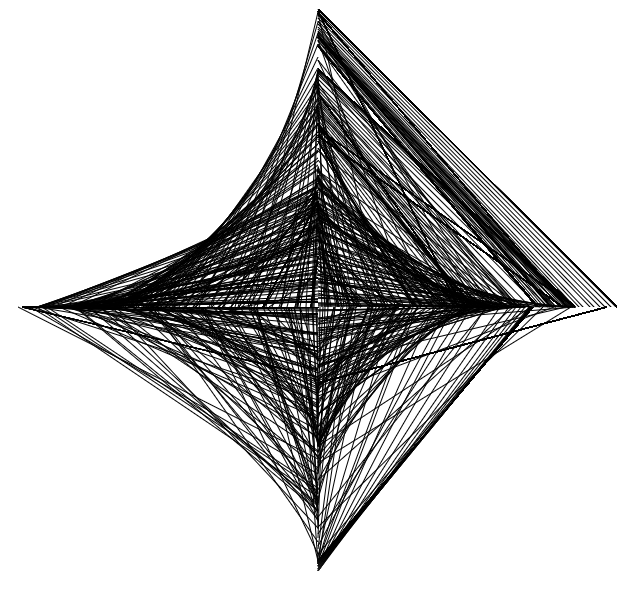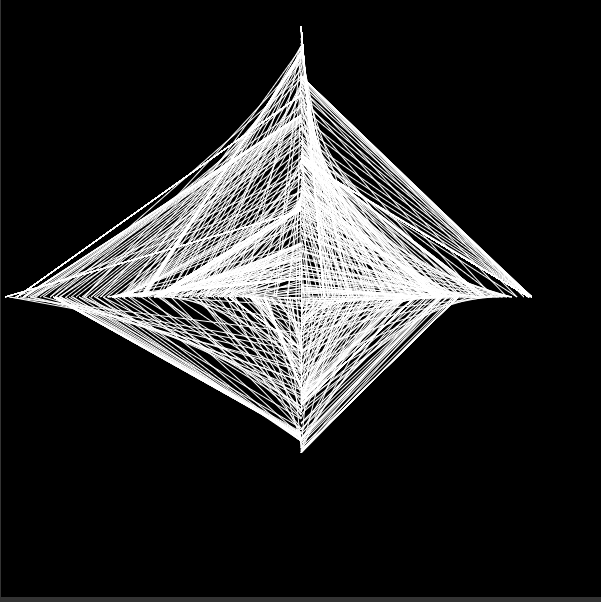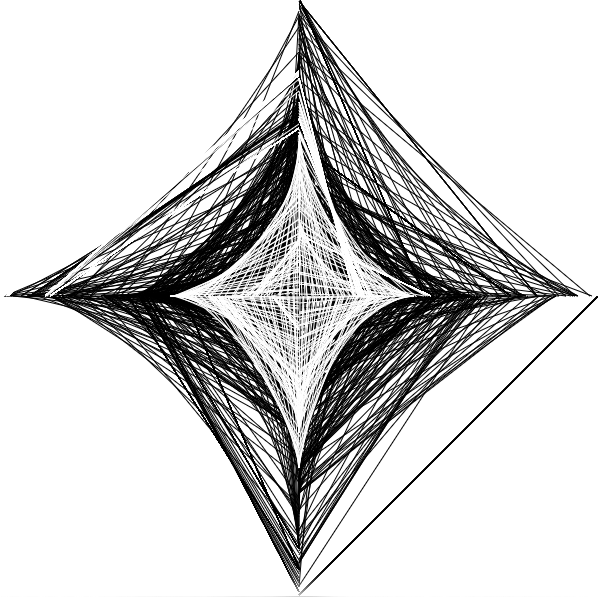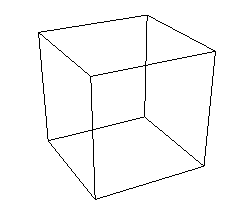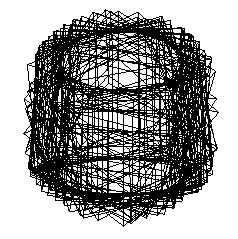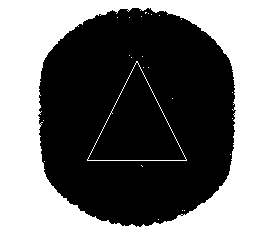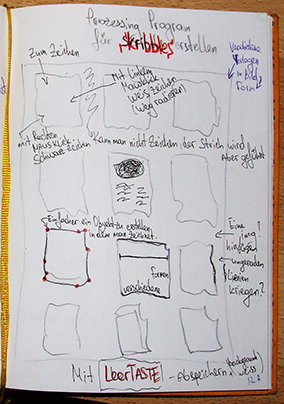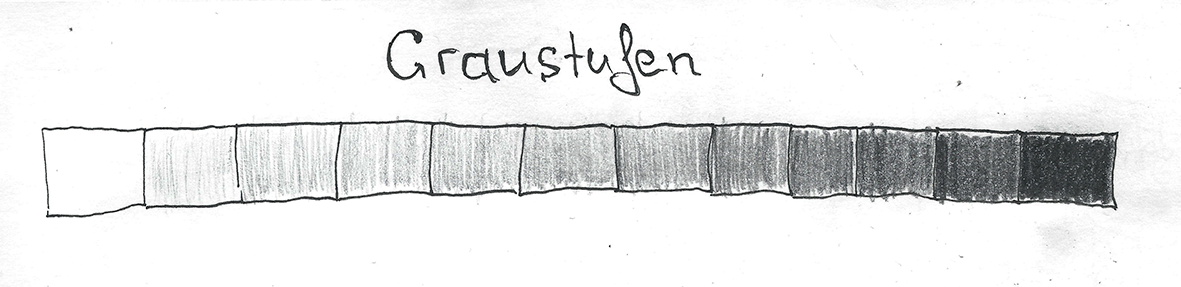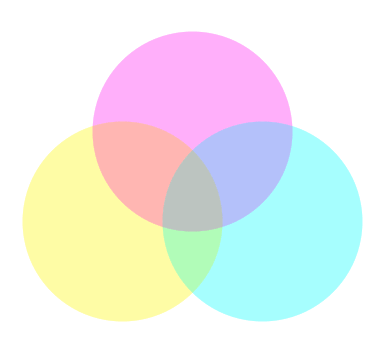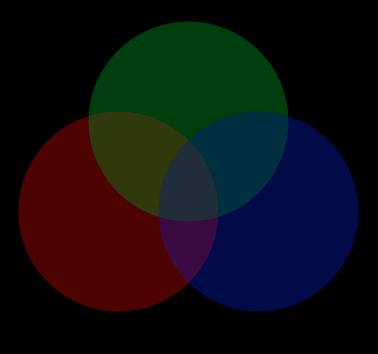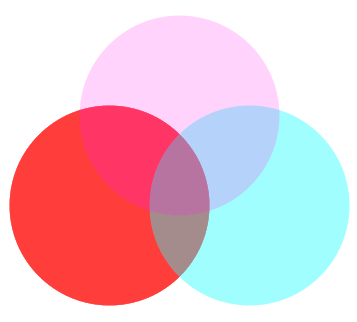(→Farbe) |
(→Farbe) |
||
| Line 44: | Line 44: | ||
'''Farbsynthese''' | '''Farbsynthese''' | ||
Mit | Mit diesem Programm kann man subtraktive und additive Farbsynthesen analysieren. | ||
Mit | Mit der Taste "A" kann man den Hintergrund für additive Farbsynthese erstellen und mit "S" für subtraktive. | ||
Danach kann man mit | Danach kann man mit der Tastatur Farbkreise erstellen: | ||
Mit '''"Y"''' | Mit '''"Y"''' erhält man einen Kreis in gelb ("Yellow"). | ||
mit '''"M"''' - Magenta | mit '''"M"''' - in Magenta | ||
mit '''"C"''' - Cyan | mit '''"C"''' - in Cyan | ||
mit '''"R"''' - Red | mit '''"R"''' - in rot ("Red") | ||
mit '''"G"''' - Green | mit '''"G"''' - in grün ("Green") | ||
mit '''"B"''' - Blue | mit '''"B"''' - in blau ("Blue") | ||
Revision as of 16:24, 2 December 2012
Punkt
Linie
Formen
Format
Layout
Entwurf einer Website mit deren Hilfe man schnell digitale Skribbles erstellen kann.
die Website kann mit javaScript umgesetzt werden.
Auf der Website wird ein Raster mit senkrechten und waagerechten Blöcken angezeigt. In diesen Blöcken kann man schnell seine Skribbles zeichnen und speichern. Die Skribbles kann man mit Hilfe von Punkten, Linien und Grundformen (Viereck, Kreis und Dreieck) erstellen. Nachdem die Seite mit Skribbles gespeichert ist, wird ein neues Raster generiert.
Gespeicherte Skribbles kann man wieder anschauen, verschieben, neu platzieren und übereinander legen, um sie besser analysieren zu können.
Farbe
Farbsynthese
Mit diesem Programm kann man subtraktive und additive Farbsynthesen analysieren. Mit der Taste "A" kann man den Hintergrund für additive Farbsynthese erstellen und mit "S" für subtraktive. Danach kann man mit der Tastatur Farbkreise erstellen: Mit "Y" erhält man einen Kreis in gelb ("Yellow"). mit "M" - in Magenta mit "C" - in Cyan mit "R" - in rot ("Red") mit "G" - in grün ("Green") mit "B" - in blau ("Blue")